5 formas de solucionar el fallo o error de aplicación de nvoglv32.dll en Windows
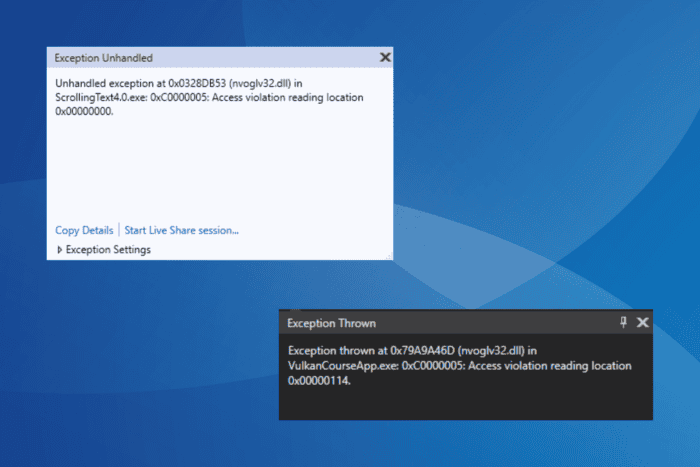
El archivo nvoglv32.dll, desarrollado por NVIDIA, está asociado con el controlador del adaptador gráfico y OpenGL. A menudo, este archivo DLL genera errores al iniciar aplicaciones/juegos en el PC, incluyendo Violación de Acceso y el fallo de nvoglv32.dll en Gameloop.
Esto suele ocurrir cuando el archivo DLL se corrompe después de operaciones repetidas, el controlador gráfico está dañado o es incompatible, el antivirus bloquea el acceso a nvoglv32.dll, y la aplicación/juego afectado no está instalado correctamente.
Antes de proceder a las soluciones, reinicie el PC, instale todas las actualizaciones pendientes para Windows y la aplicación afectada, y desactive cualquier software antivirus de terceros. Si recibe el error de *Excepción No controlada o Violación de acceso de nvoglv32.dll* con un código, verifique los atributos de vértices habilitados y asegúrese de que cada uno tenga los datos requeridos.
¿Cómo puedo solucionar los errores de nvoglv32.dll en Windows?
1. Agregar/reemplazar manualmente el archivo nvoglv32.dll
Cuando falta el DLL, se bloquea o no se encuentra, su enfoque principal debe ser agregar o reemplazar el DLL en la carpeta designada. En cuanto a su ruta de almacenamiento, la ubicación de nvoglv32.dll podría ser cualquiera de las dos (nv_dispi.inf_amd64_dfe0347ef8af4743 puede variar): C:\WINDOWS\System32\DriverStore\FileRepository\nv_dispi.inf_amd64_dfe0347ef8af4743C:\WINDOWS\SysWow64
Ahora, dirígete a otra PC que ejecute la misma iteración y arquitectura de Windows > copia el DLL a un dispositivo de almacenamiento externo > conecta el dispositivo de almacenamiento a la computadora afectada > mueve nvoglv32.dll a ambas rutas listadas arriba > reinicia el PC para aplicar los cambios. 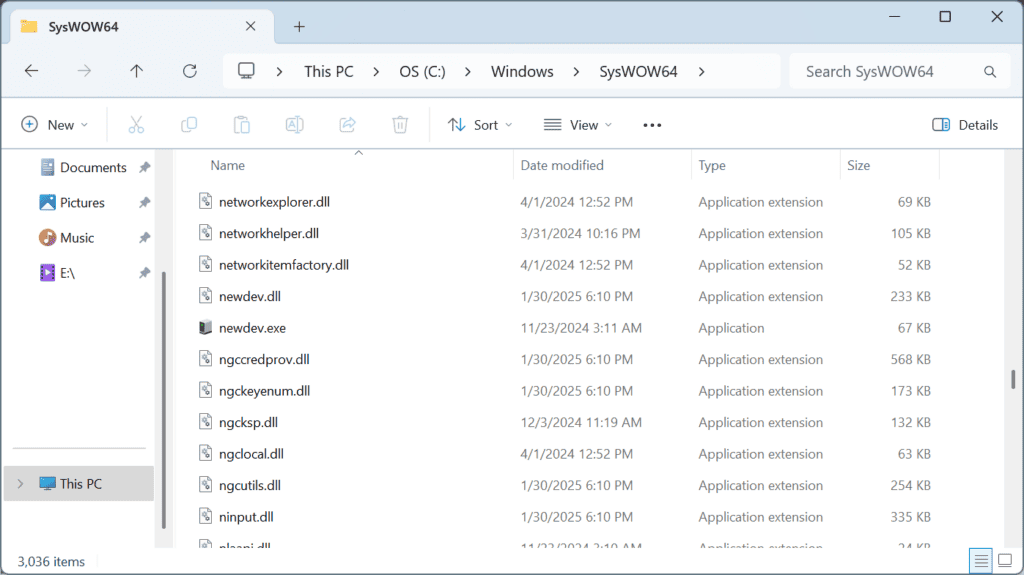 carpeta SysWOW64
carpeta SysWOW64
Nunca debes descargar DLL desde sitios web de terceros. Estos a menudo vienen acompañados de malware o virus que pueden dañar tu PC. ¡Siempre obtiene DLL faltantes de fuentes oficiales o de otra PC!
2. Reinstalar el controlador gráfico de NVIDIA
- Presiona Windows + X para abrir el menú Usuario Avanzado y selecciona Administrador de dispositivos.
-
Expande la entrada de Adaptadores de pantalla, haz clic derecho en el adaptador NVIDIA y selecciona Desinstalar dispositivo.
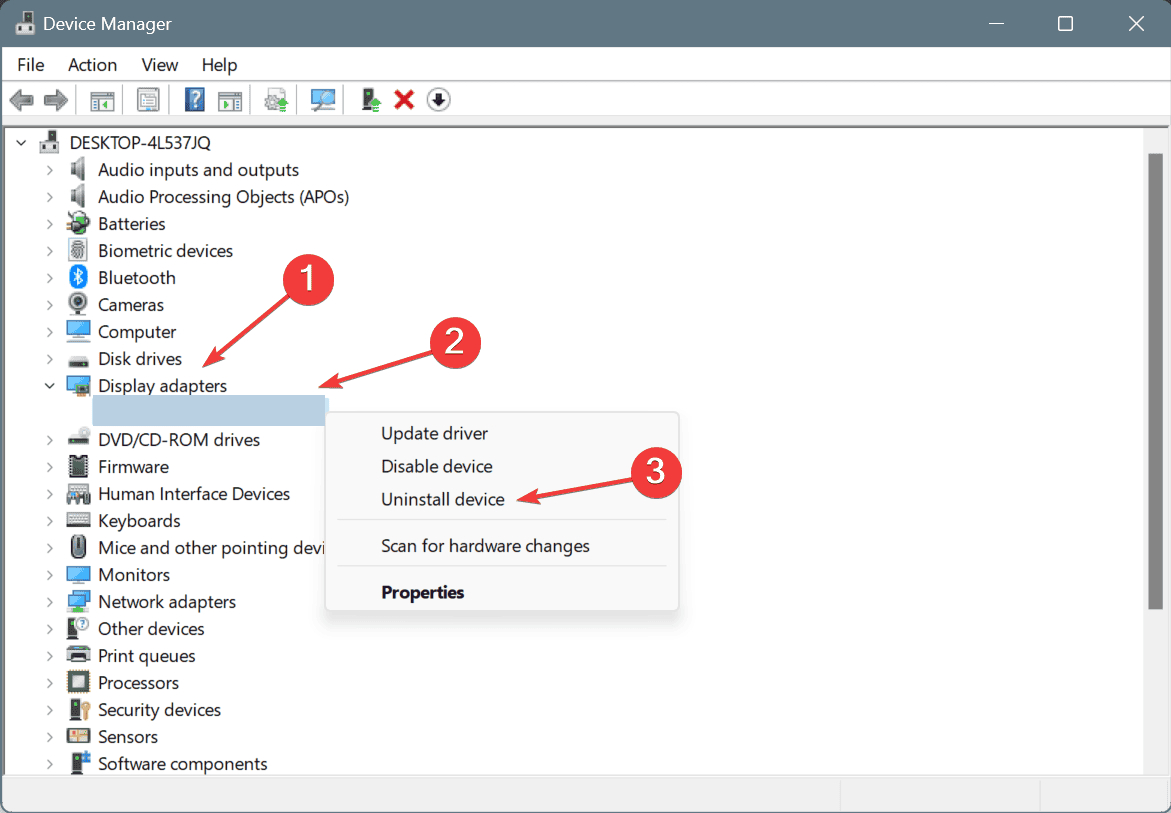
-
Marca la casilla para Intentar eliminar el controlador para este dispositivo y haz clic en Desinstalar.
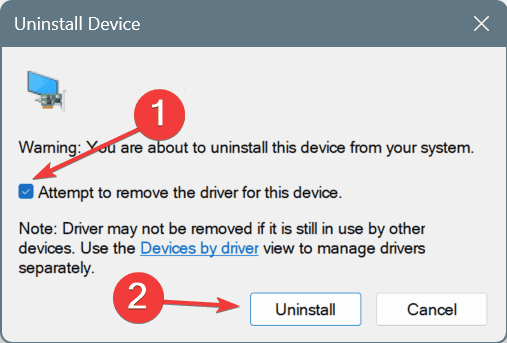
- Una vez hecho esto, reinicia el PC, espera a que Windows instale automáticamente una nueva copia del controlador y luego verifica si hay mejoras.
3. Actualizar el controlador gráfico de NVIDIA
- Presiona Windows + R para abrir Ejecutar, escribe devmgmt.msc en el campo de texto y presiona Enter.
-
Haz doble clic en Adaptadores de pantalla, haz clic derecho en el adaptador NVIDIA y luego selecciona Actualizar controlador.
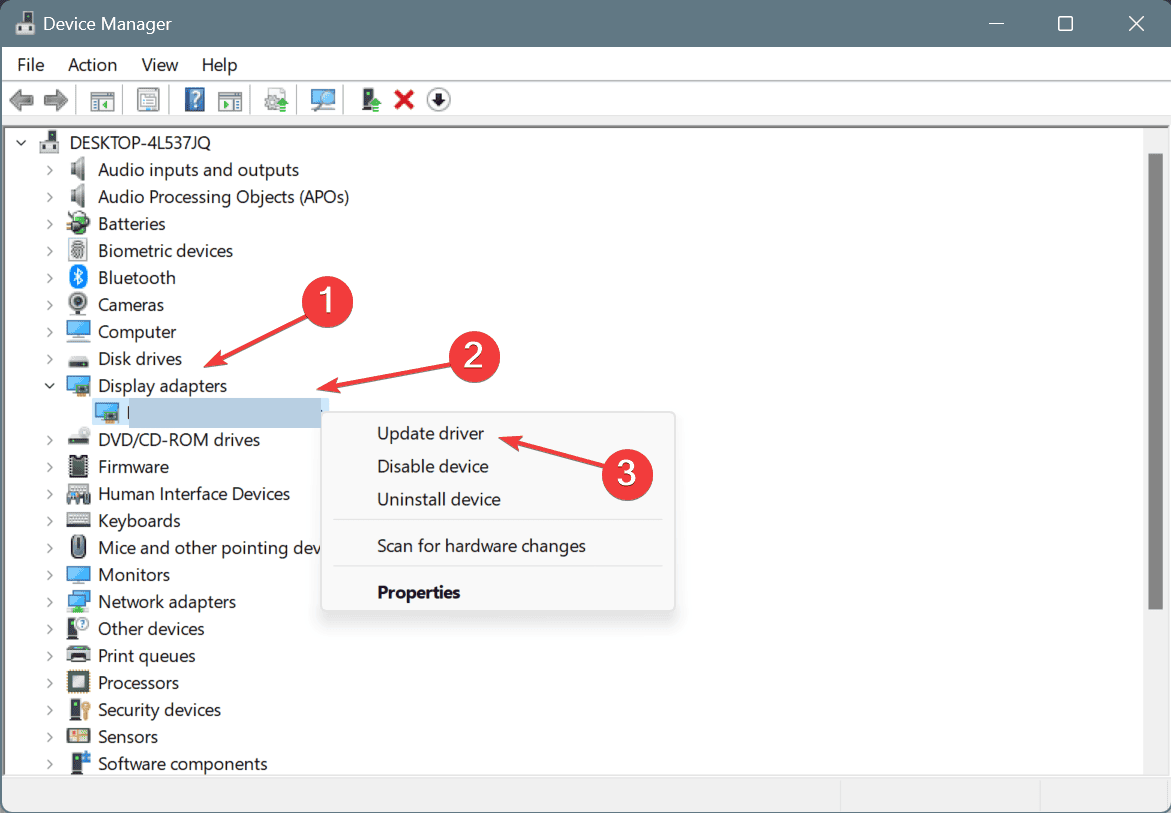
-
Haz clic en Buscar automáticamente controladores para dejar que Windows instale la mejor versión disponible localmente.

- Finalmente, reinicia la computadora para aplicar los cambios.
Para 3 de cada 5 usuarios que enfrentan fallas en los juegos debido a nvoglv32.dll, en por ejemplo, Amnesia: The Dark Descent o The Binding of Isaac: Repentance, ¡actualizar el controlador de NVIDIA resolvió el problema!
Si Windows no puede encontrar automáticamente una mejor versión, visita el sitio web del fabricante, localiza las nuevas versiones y luego instala manualmente la última versión del controlador.
Además, para algunos, usar DDU (Desinstalador de Controladores de Pantalla) para limpiar la instalación actual y luego descargar un controlador nuevo solucionó el error.
4. Añade nvoglv32.dll a la lista de exclusiones en tu antivirus
- Presiona Windows + S para abrir Buscar, escribe Seguridad de Windows, y haz clic en el resultado relevante.
-
Haz clic en Protección contra virus y amenazas.
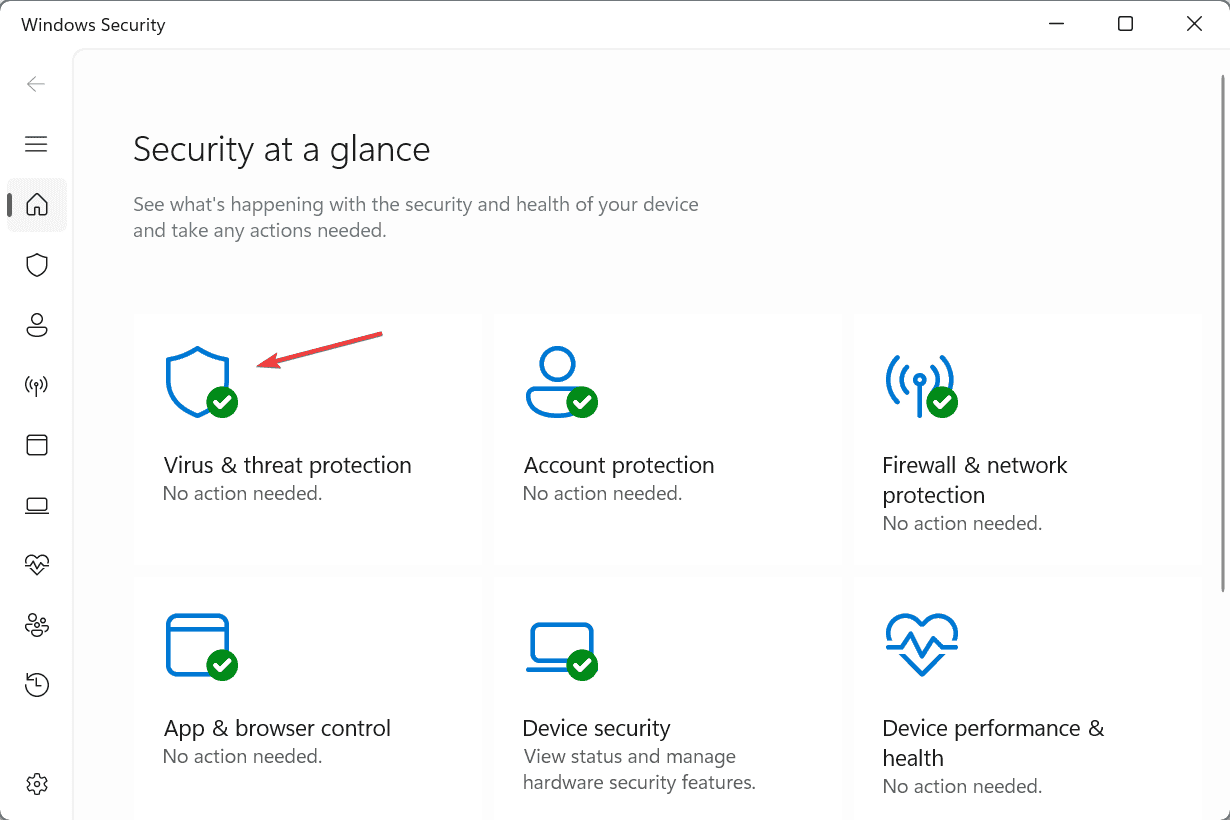
- Haz clic en Administrar configuraciones bajo Configuraciones de protección contra virus y amenazas.
-
Ahora, haz clic en Agregar o quitar exclusiones.
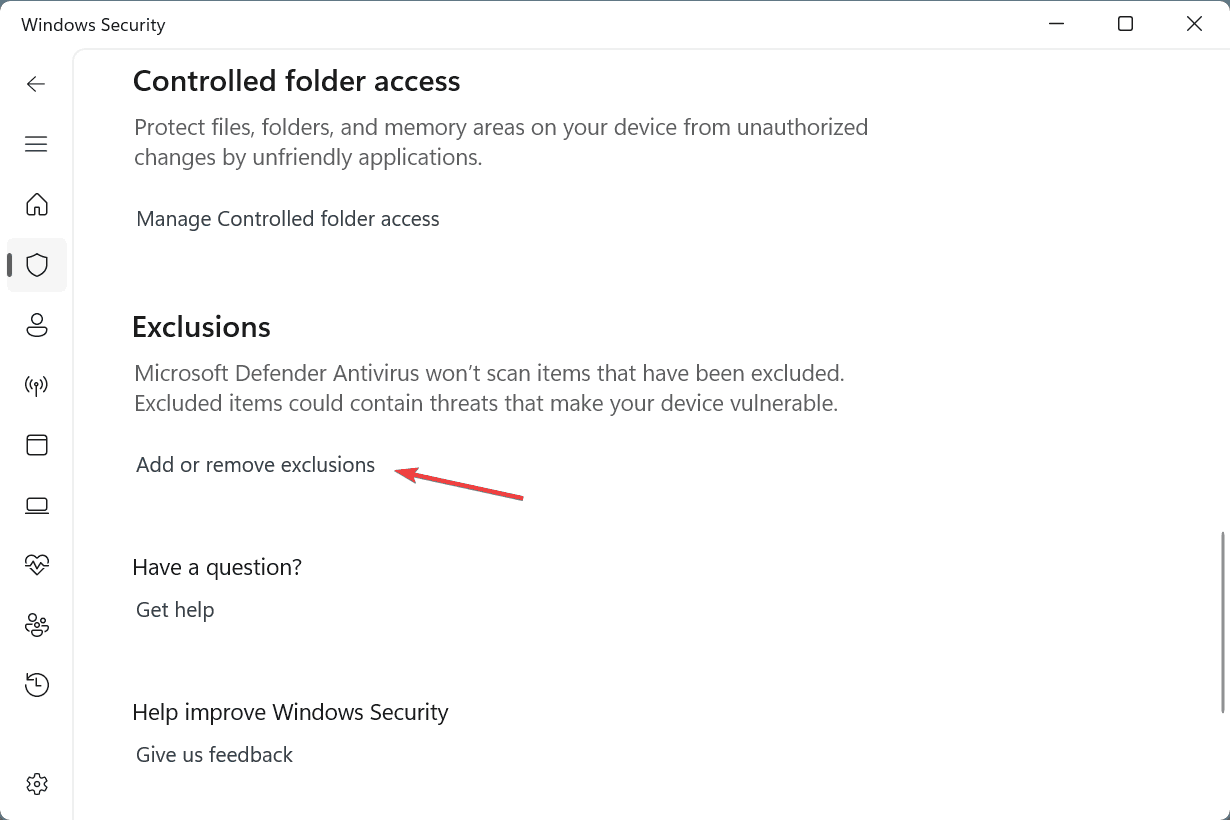
- Haz clic en el botón Agregar una exclusión y selecciona Archivo del menú desplegable.
-
Ve a la ruta donde está almacenado nvoglv32.dll, selecciona el archivo DLL y haz clic en Abrir.
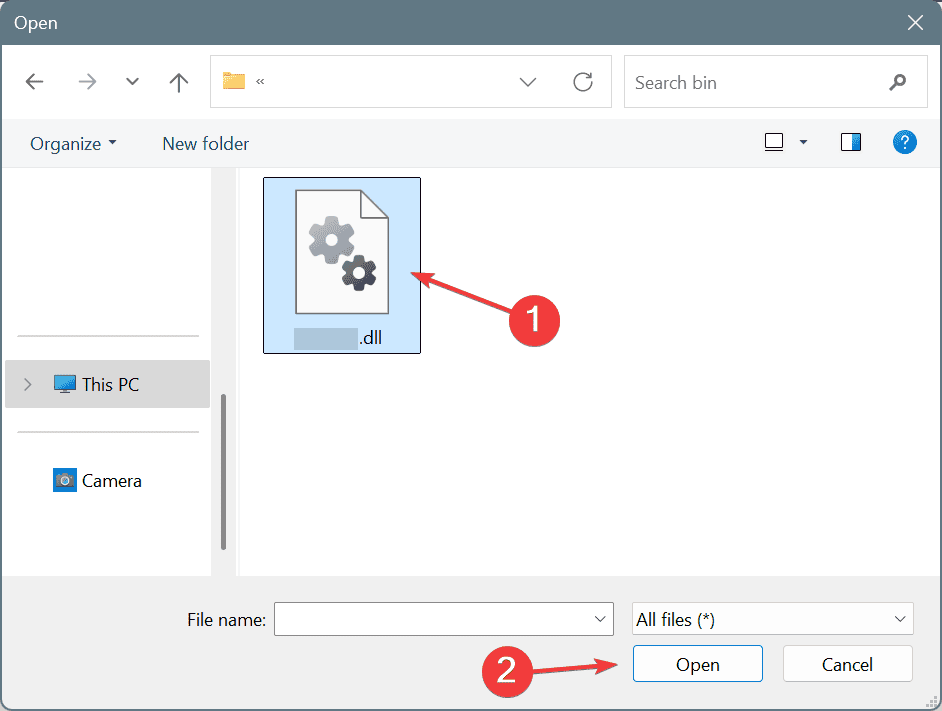
- Finalmente, reinicia el PC y verifica si hay mejoras.
Si nvoglv32.dll sigue siendo eliminado de su carpeta, es probable que tu antivirus haya confundido el DLL con una amenaza. En este caso, debes agregar el DLL a la lista de exclusiones en la Seguridad de Windows o en la solución antivirus de terceros activa.
5. Reinstalar la aplicación/juego afectado
- Presiona Windows + R para abrir Ejecutar, escribe appwiz.cpl en el campo de texto y presiona Enter.
-
Selecciona la aplicación o juego que está generando el error de nvoglv32.dll y haz clic en Desinstalar.
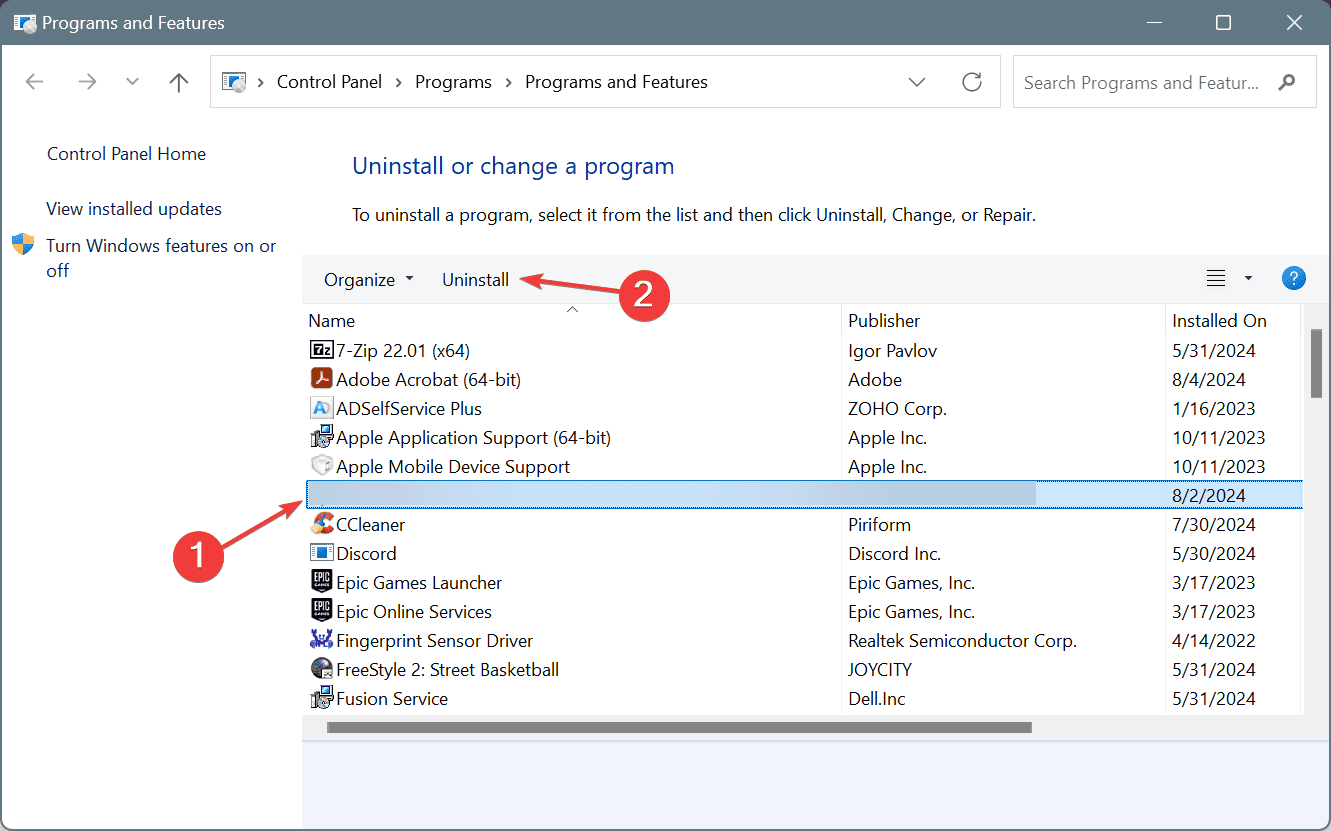
- Sigue las instrucciones en pantalla para completar el proceso y luego reinicia la computadora.
- Ahora, descarga e instala la aplicación/juego desde una fuente oficial.
En algunos casos, la aplicación/juego que depende de nvoglv32.dll no puede acceder al archivo DLL debido a una instalación incompleta o inadecuada. Aquí, reinstalarlo solucionará las cosas. Si no lo hace, usa un desinstalador de software muy valorado para eliminar todos los archivos sobrantes relacionados con la aplicación y las entradas del Registro, y luego pasa a la parte de reinstalación.
El nvoglv32.dll, aunque no es un archivo crítico del sistema de Windows, es utilizado por una amplia variedad de programas para un funcionamiento efectivo. Por lo tanto, cuando falta o recibes el error de Violación de Acceso de nvoglv32.dll, debe resolverse de inmediato.
¡Antes de irte, descubre la mejor configuración de rendimiento de Windows y configúralas para una experiencia de juego sin interrupciones!
Si tienes alguna consulta o deseas compartir más soluciones con nuestros lectores, deja un comentario a continuación.













